当我们的系统升级到了win11之后,为了避免系统发生bug或者其他故障无法进行修复时,为了保险起见我们可以设置一个系统还原点,当系统出现故障时,能够还原到该位置进行修复,那么win11系统如何设置还原点呢,下面,小编就把win11系统还原点设置方法分享给大家。
win11系统如何设置还原点
1.首先单击任务栏中的开始菜单。

2.进入之后我们打开系统设置按钮,进入到系统设置的页面当中。
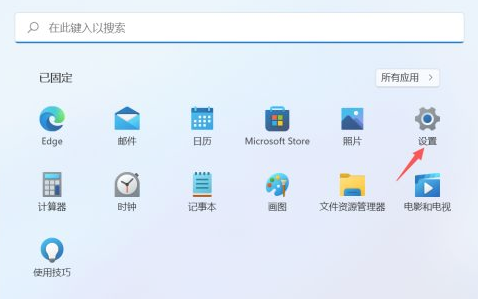
3.在该页面中找到系统关于下方的高级系统设置选项,单击进入。

4.我们就会进入到系统属性的窗口当中,此时点击上方的系统保护选项,转移到系统保护的页面。
正版win10升级win11系统方法步骤
微软新出的win11系统可以直接通过正版win10升级体验,有不少网友都想给电脑升级体验下最新的系统功能,但自己不知道正版win10怎么升级win11.下面就教下大家win10升级win11系统方法步骤.

5.在系统保护的设置页面中单击下方的创建。

6.在弹出的窗口中我们输入还原点的名称,完成后点击下方的创建按钮。

7.那么系统就会以现在的时间节点给我们创建一个还原点。
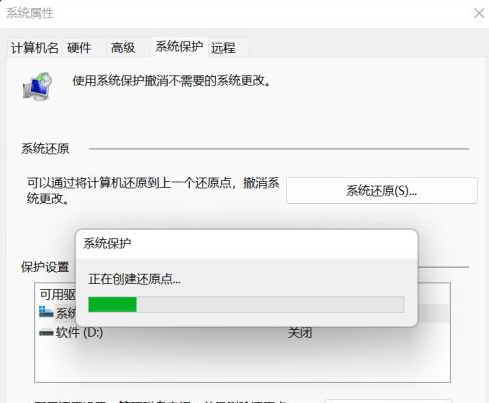
8.这个过程完成之后,你就会收到一条信息,那么就说明还原点创建完成啦。

那么上面就是win11系统如何设置还原点的方法教程,为了防止系统奔溃无法进行修复,我们可以进行创建还原点的操作,以备不时之需。
以上就是电脑技术教程《win11系统还原点设置方法》的全部内容,由下载火资源网整理发布,关注我们每日分享Win12、win11、win10、win7、Win XP等系统使用技巧!小白装机u盘装系统步骤图解win11
之前win11系统还是预览版的时候就有很多小伙伴急忙着体验上了,现在win11系统已经发布正式版了,不过很多小伙伴不知道怎么安装win11系统,下面小编就给大家小白装机u盘装系统步骤图解win11.






